Cómo aumentar la membresía de la iglesia en línea en 2024 (fácil)
Publicado: 2024-05-24¿Estás tratando de descubrir cómo aumentar la membresía de la Iglesia en línea?
Los sitios de membresía le permiten cobrar a los usuarios por el acceso a contenido restringido para que pueda disparar los ingresos de su sitio web. En otras palabras, puede monetizar fácilmente una comunidad y vender productos, cursos y mercancías a su comunidad. Incluso puedes vender acceso exclusivo a contenido específico o tu tiempo creando membresías en el sitio.
¿Pero cómo lo haces?
En este artículo, le mostraremos paso a paso cómo aumentar la membresía de la Iglesia sin tener que contratar un equipo costoso para desarrollar, administrar y comercializar su Iglesia.
¿Suena bien? Vamos a sumergirnos.
PushEngage es el complemento de notificaciones push número uno del mundo. ¡Consíguelo gratis!
- ¿Debería considerar cómo aumentar la membresía de la iglesia en línea?
- Cómo aumentar la membresía de la iglesia desde cero
- Paso 1: obtenga un hosting potente para aumentar las membresías
- Paso #2: Cómo aumentar la membresía de la iglesia con un complemento de membresía de WordPress
- Paso #3: Cómo configurar MemberPress en su sitio
- Paso #4: Cómo configurar métodos de pago y cobrar tarifas de acceso a la membresía en línea
- Paso #5: Cómo crear niveles de membresía
- Paso #6: Cómo establecer niveles de acceso a la membresía
- Paso #7: Cómo aumentar la membresía de la iglesia con contenido exclusivo para miembros
- Paso #8: Cómo crear una página de precios para cobrar tarifas de acceso a la membresía
- Paso #9: Cómo crear un formulario de inicio de sesión y registro
- Cómo aumentar la membresía de la iglesia más rápido
- #1. Cómo aumentar las membresías mediante notificaciones automáticas de bienvenida
- #2. Cómo aumentar el número de membresías mediante notificaciones automáticas de abandono del carrito
- #3. Cómo conseguir más miembros con notificaciones automáticas de abandono de navegación
- #4. Notificaciones push de comercio electrónico de venta cruzada
- #5. Cómo aumentar la membresía de la iglesia mediante ventas recurrentes
- Qué hacer después de saber cómo aumentar la membresía de la iglesia
¿Debería considerar cómo aumentar la membresía de la iglesia en línea?
Tradicionalmente, una iglesia o cualquier institución religiosa se ha centrado exclusivamente en actividades en persona. Entonces, ¿vale la pena siquiera mirar cómo aumentar la membresía de la iglesia en línea?
Respuesta corta: sí. La gran mayoría de las personas pasan mucho más tiempo en línea que en actividades grupales en persona. Y si su Iglesia no tiene una presencia atractiva en línea, entonces existe la posibilidad de que los jóvenes simplemente vean la Iglesia como una tarea ardua.
Pero, ¿cómo empezar? ¿No es costoso y requiere mucho tiempo crear y administrar un sitio web? Bueno, sí y no. Puede crear un sitio de membresía simple para su Iglesia casi por completo por muy poco dinero. Además, una vez que creas un sitio de membresía, muchas cosas, como aceptar donaciones en línea, promover las actividades de la Iglesia y conseguir seguidores, se vuelven súper fáciles y simples.
Un sitio de membresía requiere que los visitantes inicien sesión o se registren para acceder a ciertas páginas, publicaciones o funciones. Esto lo convierte en una excelente opción para empresas, organizaciones o individuos que desean mantener cierta información o contenido privado y solo disponible para miembros. Pero incluso más allá de eso, puedes administrar una comunidad en línea y anunciarles con muy poco esfuerzo.
Recomendamos utilizar WordPress para crear el sitio de su comunidad de la Iglesia. Pero todas las comunidades vienen con algún tipo de exclusividad. Entonces, ¿qué tipo de contenido exclusivo puede ofrecer en el sitio de membresía de su Iglesia? Aquí hay algunas ideas interesantes:
- Archivos y grabaciones de sermones : brinde acceso a una biblioteca de sermones anteriores, tanto en audio como en video. Incluso podrías incluir transcripciones y notas de sermones.
- Materiales de estudio bíblico : ofrezca guías de estudio bíblico, comentarios y planes de lectura detallados. Incluya materiales de estudio descargables para estudio personal o grupal.
- Solicitudes de oración y apoyo : cree un muro de oración dedicado donde los miembros puedan enviar solicitudes de oración y ofrecer oraciones por otros. Agregue recursos sobre cómo orar de manera efectiva, así como guías sobre varios tipos de oración.
- Devocionales exclusivos : publique devocionales diarios o semanales escritos por líderes o miembros de la iglesia. Incluya versiones en audio o video de los devocionales para diversas preferencias.
- Foros comunitarios y grupos de discusión : configure foros donde los miembros puedan discutir temas relacionados con la fe, compartir experiencias y hacer preguntas. Organice grupos de discusión en torno a intereses específicos o segmentos demográficos (por ejemplo, jóvenes, mujeres, hombres, padres).
- Acceso a eventos e invitaciones especiales : proporcione acceso anticipado o exclusivo para registrarse en eventos, retiros y talleres de la iglesia. Incluso podría organizar eventos exclusivos para miembros, como sesiones de preguntas y respuestas con líderes de la iglesia o oradores invitados especiales.
- Recursos y cursos educativos : ofrezca cursos en línea sobre teología, historia de la iglesia o vida cristiana práctica. Proporcionar videoconferencias, cuestionarios y certificados de finalización. Dado que la mayoría del software de membresía permite la gamificación, puedes hacer de esta una experiencia divertida.
- Oportunidades de voluntariado e inscripciones : enumere oportunidades exclusivas de voluntariado dentro de la iglesia y la comunidad. Permita que los miembros se registren en proyectos de servicio y equipos ministeriales directamente a través del sitio.
- Boletín informativo y actualizaciones : envíe un boletín informativo exclusivo solo para miembros con actualizaciones de la iglesia, aspectos destacados de los miembros e historias inspiradoras. Incluya anuncios especiales e información sobre próximos proyectos o cambios.
- Consejería y apoyo pastoral : Brindar acceso a servicios de consejería pastoral a través de la programación de citas. Ofrezca recursos sobre salud mental, matrimonio, paternidad y otros temas de la vida.
- Directorio y perfiles de miembros : cree un directorio donde los miembros puedan crear perfiles, conectarse y establecer contactos entre sí. Incluya funciones para que los miembros compartan sus testimonios e historias de fe.
- Biblioteca de recursos : cree una biblioteca de libros, artículos y medios cristianos a los que los miembros puedan acceder y descargar. Incluya recomendaciones para lecturas adicionales y estudios sobre diversos temas.
- Contenido del ministerio juvenil y infantil : proporcione contenido exclusivo para jóvenes y niños, como planes de lecciones, hojas de actividades y lecciones en video. Ofrecer a los padres recursos para apoyar el crecimiento espiritual de sus hijos en casa.
- Recursos de música y adoración : comparta grabaciones de sesiones de adoración, listas de reproducción y partituras de canciones. Proporcionar tutoriales de instrumentos musicales y entrenamiento vocal para aquellos involucrados en el equipo de adoración.
Al ofrecer una variedad de contenido exclusivo, puede satisfacer las diversas necesidades e intereses de los miembros de su iglesia, fomentando un fuerte sentido de comunidad y compromiso.
Cómo aumentar la membresía de la iglesia desde cero
La buena noticia es que aumentar las membresías en WordPress es bastante fácil incluso sin ningún tipo de codificación. Todo lo que necesita es un complemento de membresía de WordPress para importar funciones potentes a su sitio directamente. Hablaremos de esto con más detalle pronto. Pero antes de pensar en cómo aumentar la membresía de la Iglesia, creemos un sitio de membresía.
Paso 1: obtenga un hosting potente para aumentar las membresías
Antes de comenzar a crear un sitio para miembros de WordPress, necesita un servicio de alojamiento de WordPress confiable. Recomendamos utilizar Bluehost para crear su sitio de WordPress.
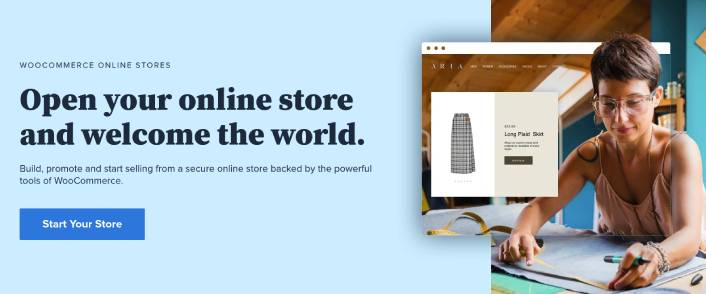
Bluehost es uno de los servicios de alojamiento web de WordPress más populares. Está recomendado oficialmente tanto por WordPress como por WooCommerce como servicio de alojamiento de WordPress. Lo bueno es que puedes obtener alojamiento compartido para ejecutar un sitio de WordPress, lo cual es bastante asequible.
Con el tiempo, a medida que su sitio crezca, también podrá actualizar a un plan superior para adaptarse a su crecimiento. Y sí, obtienes un certificado SSL y un nombre de dominio por un año como parte de tu plan de hosting con Bluehost.
No tiene que preocuparse de que su sitio web sea lento solo porque hay un aumento en el tráfico. Y cualquier plan de alojamiento de WordPress con Bluehost viene con una increíble instalación de WordPress con 1 clic.
Si nunca antes ha creado un sitio de WordPress, consulte este tutorial sobre cómo crear un sitio web de WordPress desde cero.
Nuevamente, tenga en cuenta que este es solo el costo de configurar su sitio. Necesitará gastar más dinero para ampliar la funcionalidad de su tienda utilizando temas y complementos.
Además de eso, los precios comienzan en sólo $2,75 por mes.
- Velocidad : 689 ms
- Tiempo de actividad : 99,99%
- Atención al cliente : 4/5
¡Empieza con Bluehost hoy!
Paso #2: Cómo aumentar la membresía de la iglesia con un complemento de membresía de WordPress
Los complementos de membresía de WordPress convierten un sitio normal de WordPress en un sitio para miembros simplemente haciendo clic en algunos botones. No es necesario codificar nada en su sitio. Por lo tanto, reducirán el tiempo que lleva lanzar su sitio exclusivo para miembros.
Sin mencionar que obtienes todo el soporte que necesitas de los desarrolladores del complemento. En términos simples, no necesitará un equipo de desarrollo para mantener su sitio por usted.
Si se pregunta cómo aumentar la membresía de la Iglesia con una codificación mínima, le recomendamos utilizar MemberPress.
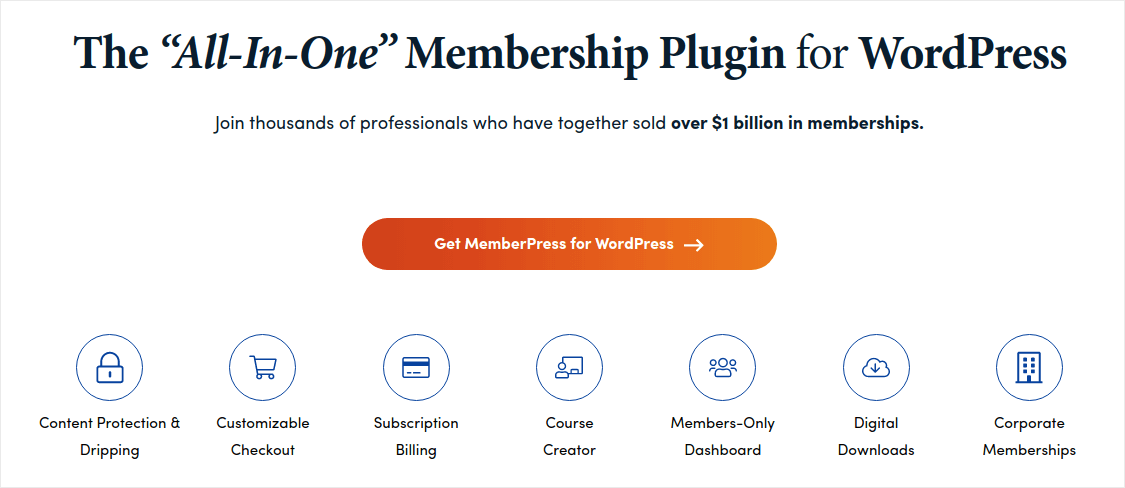
MemberPress es uno de los complementos de sitios de membresía de WordPress más fáciles de usar. También viene con un conjunto completo de excelentes funciones para ayudarlo a hacer crecer y monetizar la comunidad de sus miembros.
Para comenzar todo lo que necesitas hacer es:
- Instalar el complemento
- Configura tu pasarela de pago
- Crear diferentes niveles de membresía
- Agregue ventajas a cada nivel de membresía
- Añadir algunos productos
¡Y listo! Después de eso, es una simple cuestión de invitar a personas a unirse a su programa de membresía.
Puede restringir el acceso a diferentes páginas, tipos de publicaciones, etiquetas y categorías según los niveles de membresía personalizados. La mejor parte es que también obtienes un creador de cursos. Entonces, si estás pensando en crear cursos para tus miembros, puedes hacerlo sin instalar ningún otro complemento.
Haga clic aquí para comenzar con MemberPress.
Paso #3: Cómo configurar MemberPress en su sitio
Configurar MemberPress es muy fácil. Si nunca antes ha usado complementos de WordPress, consulte este tutorial sobre cómo instalar un complemento de WordPress. Una vez que haya terminado de instalar el complemento, diríjase a su panel de WordPress y vaya a MemberPress » Configuración.
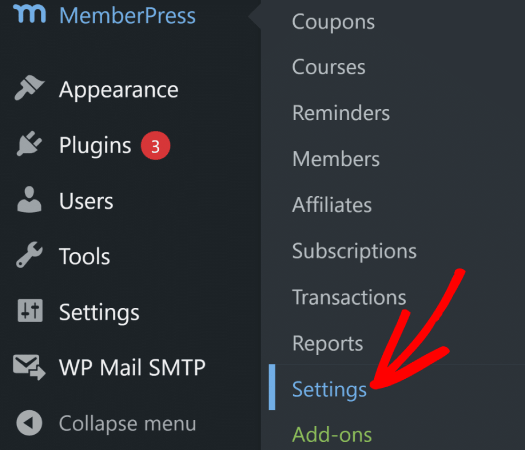
Esto lo llevará a la configuración de Licencia , donde puede ingresar su clave de licencia de MemberPress.
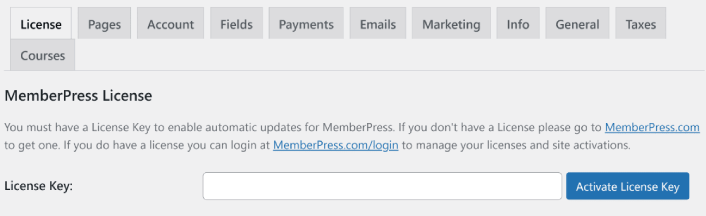
Pegue su clave de licencia y presione el botón Activar clave de licencia . Ahora obtendrá acceso completo a todas las funciones de MemberPress para vender membresías.
Paso #4: Cómo configurar métodos de pago y cobrar tarifas de acceso a la membresía en línea
Para que cualquier sitio miembro funcione, debe aceptar y procesar pagos para permitir el acceso a su contenido premium. Entonces, a continuación configuraremos las opciones de pago para sus suscriptores. Por supuesto, es posible que no haya una cuota de membresía para su Iglesia. Entonces, si esto no es relevante para usted, no dude en omitirlo.
Para agregar un método de pago, visite la página de Configuración de MemberPress. Haga clic en la pestaña Pagos y haga clic en Agregar método de pago .
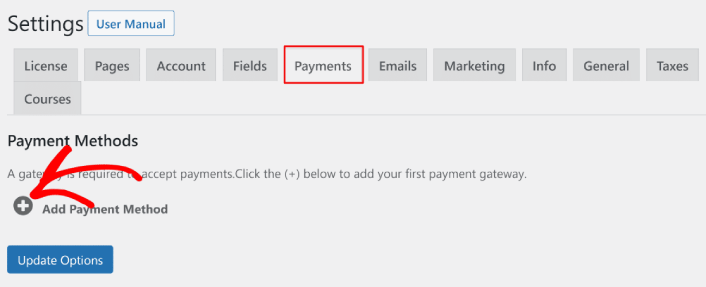
MemberPress le permite aceptar pagos con Stripe, PayPal y Authorize.net. Recomendamos utilizar WP Simple Pay para aceptar pagos Stripe en su sitio.
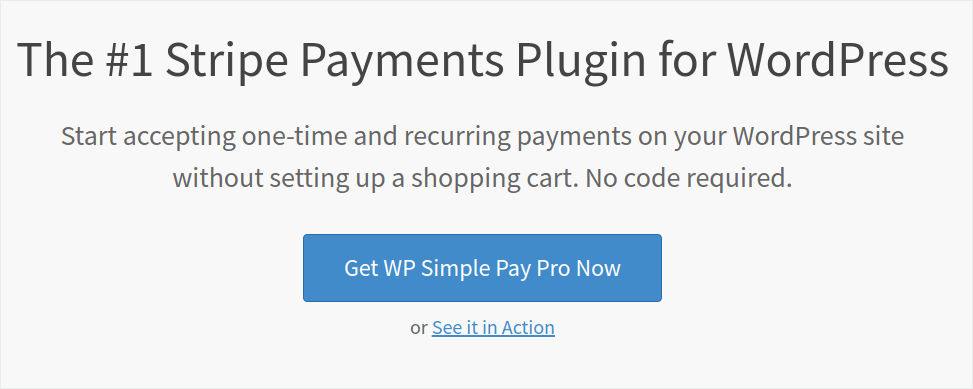
WP Simple Pay es exactamente lo que parece. Simplifica los pagos en línea en su sitio de WordPress. Es fácil de usar, muy confiable y no requiere codificación para su configuración.
¿La mejor parte? WP Simple Pay te ayuda a concentrarte en crear productos y venderlos sin tener que preocuparte por aceptar pagos de todo el mundo.
Toda la información del cliente y de pago se almacena en su cuenta de Stripe, no en su sitio web de WordPress. Como resultado, el complemento no inflará su sitio como otras alternativas. WP Simple Pay ofrece la forma más sencilla de agregar pagos Stripe a su sitio de WordPress.
Si no está seguro de si es el complemento Stripe adecuado para usted, consulte nuestra revisión de WP Simple Pay.
Paso #5: Cómo crear niveles de membresía
Una vez que haya terminado de configurar la pasarela de pago en su sitio, continúe y cree niveles de membresía para sus miembros. Si eres un transmisor o si has visto transmisores en vivo en Twitch o YouTube antes, probablemente sepas cómo funcionan las membresías de Patreon y YouTube.
Dirígete a MemberPress »Membresías y haz clic en Agregar nuevo para crear tus niveles de membresía.
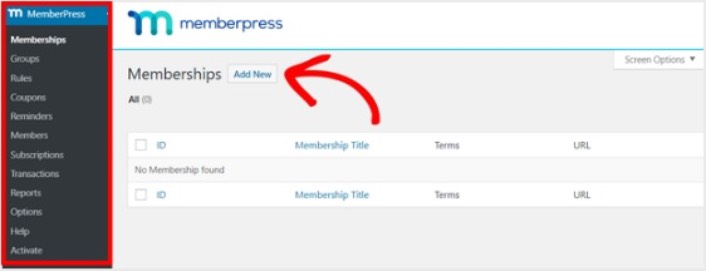
Luego, ingrese un título y una descripción para su nivel de membresía en el editor. Luego, establezca el precio, el tipo de facturación y el tiempo de acceso en la sección Términos de membresía a la derecha.
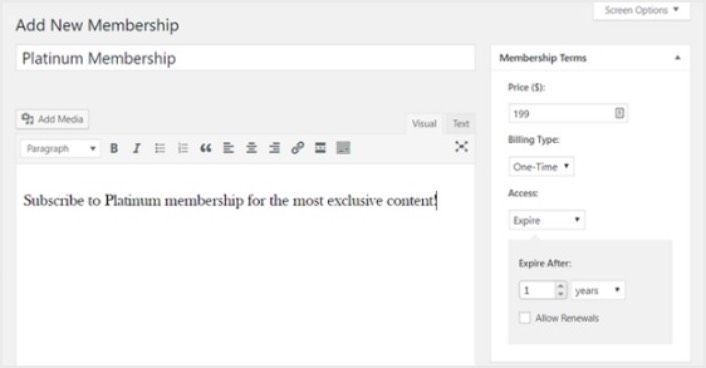
Después de eso, querrás desplazarte hacia abajo hasta la sección Opciones de membresía para personalizarla como quieras. Y no olvide hacer clic en las otras pestañas para configurar también el Cuadro de Permisos y Precio .
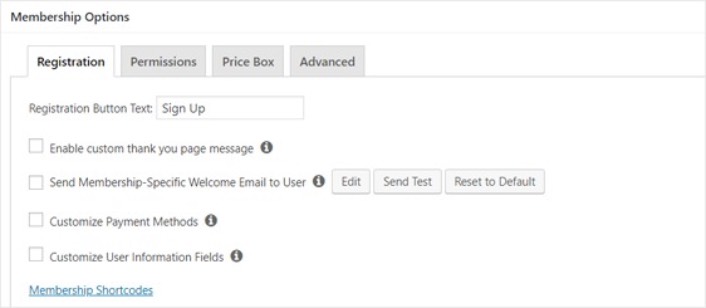
Luego, simplemente publique sus niveles de membresía.
Paso #6: Cómo establecer niveles de acceso a la membresía
No todos los miembros deberían tener acceso a todo si tiene varios niveles de membresía. Por lo tanto, deberá restringir el acceso al sitio web de su membresía. Vaya a MemberPress »Reglas y haga clic en Agregar nuevo .
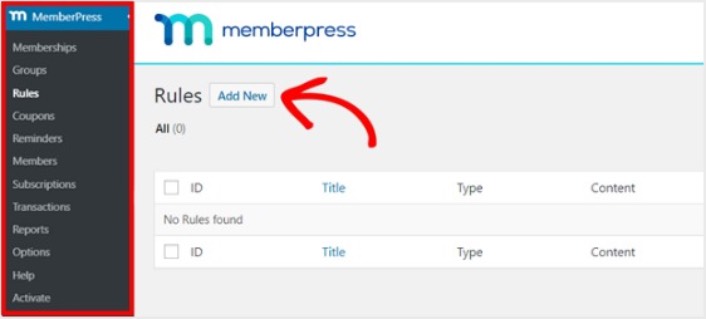
Puede seleccionar todo el contenido de una categoría específica para que solo los usuarios con los 2 planes de membresía más caros puedan acceder a él. En este ejemplo, seleccionamos la categoría Guía avanzada de WordPress .
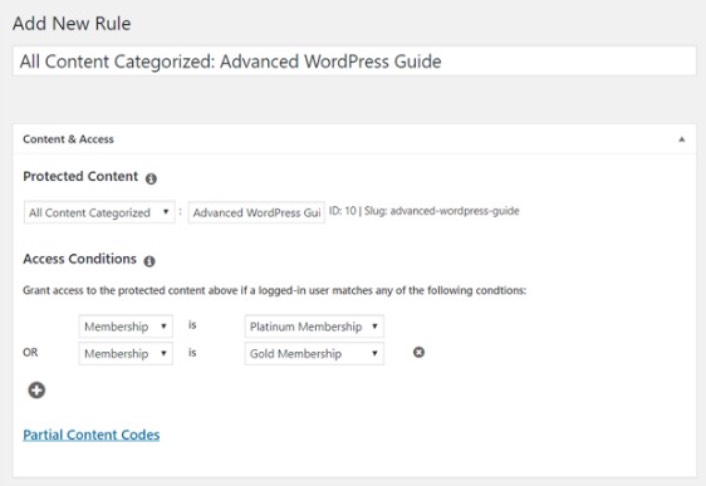
Luego dirígete a la configuración de Goteo/Caducidad .
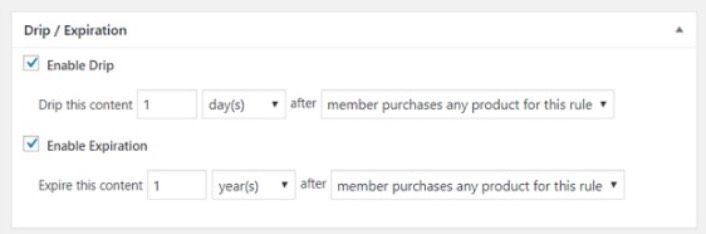
Si elige habilitar la opción Goteo , esto le permitirá publicar contenido gradualmente. La opción Caducidad le permite elegir el momento en que el contenido ya no estará disponible.
Paso #7: Cómo aumentar la membresía de la iglesia con contenido exclusivo para miembros
A continuación, desea cargar el contenido para sus miembros que pagan. También deberá restringir el acceso según los niveles de membresía. Puede agregar contenido con una publicación o página. Entonces, para este ejemplo, crearemos contenido para vincularlo a la regla de acceso que creamos en el último paso.
Crea una nueva publicación y agrega el contenido que desees. A continuación, seleccione la categoría Guía avanzada de WordPress .
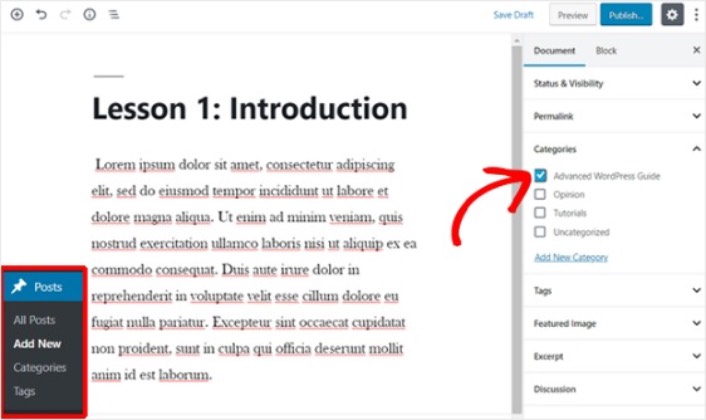
A continuación, desplácese hacia abajo hasta la sección Acceso no autorizado de MemberPress .
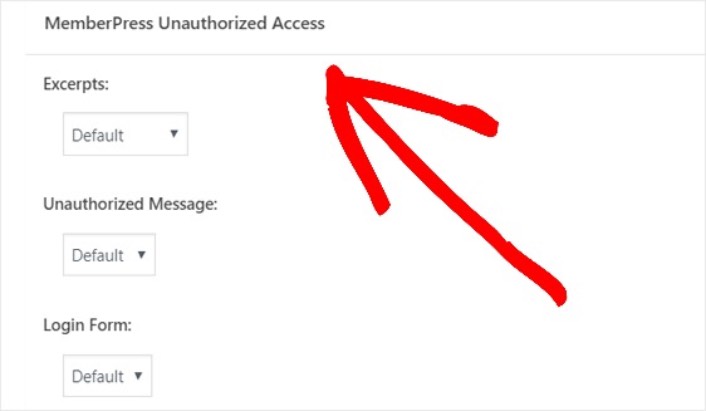
Aquí es donde puede configurar qué parte de su contenido exclusivo para miembros pueden ver los que no son miembros. Y cuando todo esté configurado como te gustaría, publica tu página. Luego, puede dirigirse a Publicaciones »Todas las publicaciones para ver qué acceso a contenido está restringido a ciertos niveles de membresía.
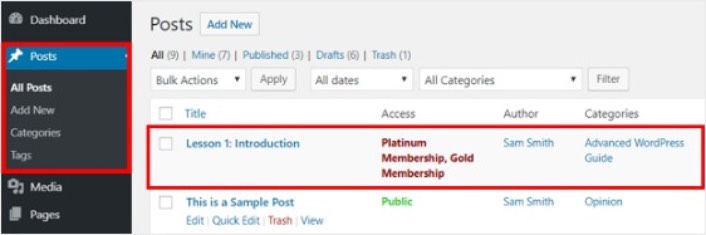
Incluso puedes crear cursos en línea completos usando MemberPress. Pero se trata de crear contenido para vender. ¿Cómo aumentar la membresía de la Iglesia en línea? Eso es lo siguiente.

Paso #8: Cómo crear una página de precios para cobrar tarifas de acceso a la membresía
Ya casi hemos terminado. A estas alturas, tiene niveles de membresía y contenido premium para cada nivel. A continuación, deberá crear una página de precios para sus membresías.
Vaya a MemberPress »Grupos y haga clic en el botón Agregar nuevo .
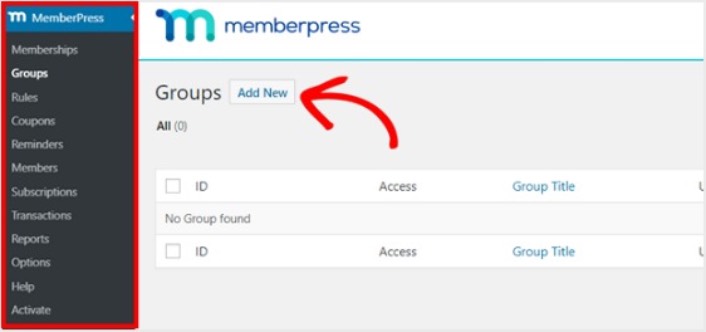
Nombra tu grupo con algo como Planes de precios para que la gente sepa de qué trata la página. Después de eso, desplácese hacia abajo hasta la sección Opciones de grupo . Aquí puede agregar las membresías que desea mostrar en su página de precios.
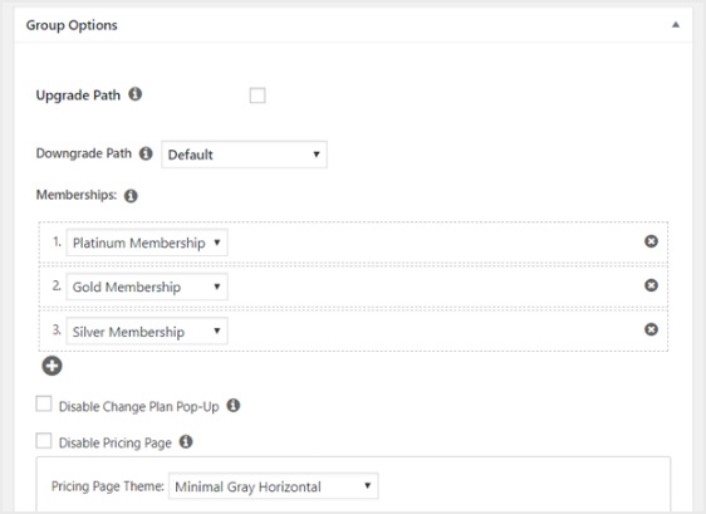
Consejo profesional: también puedes cambiar el tema de la página de precios en esta página. Recomendamos utilizar SeedProd para crear temas y páginas personalizados en WordPress.
Publique esta página cuando esté listo y obtenga una vista previa para comprobarla. Si siguió cada paso, debería verse así:
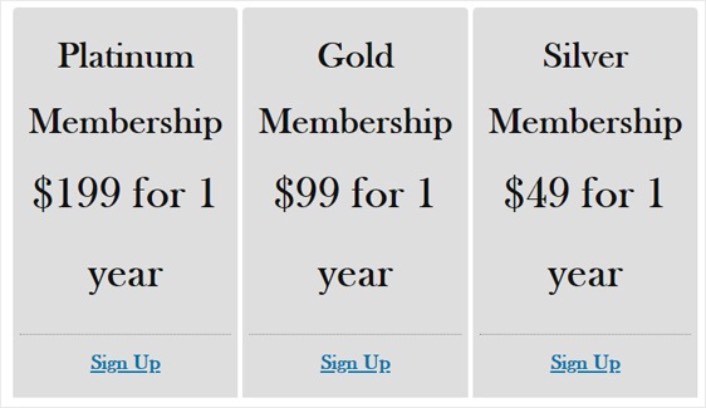
Ahora, debe asegurarse de que su sitio miembro de WordPress redirija a los usuarios no autorizados a la página de precios. Copie la URL de su página de precios y vaya a MemberPress »Opciones y desplácese hacia abajo hasta la sección Acceso no autorizado .
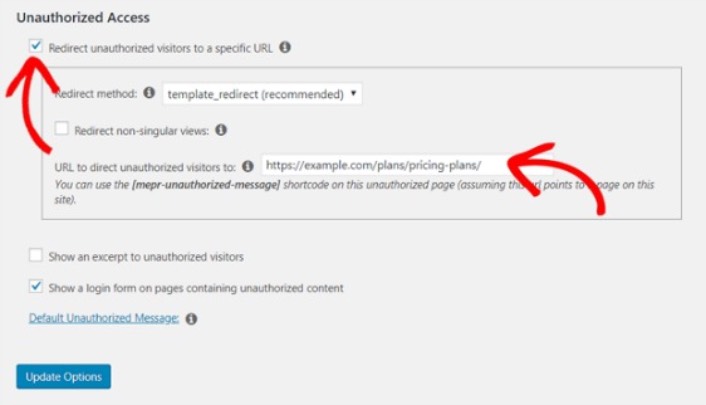
Marque la casilla junto a Redirigir visitantes no autorizados a una URL específica y pegue la URL en su página de precios. Finalmente, haga clic en Opciones de actualización para guardar los cambios.
Paso #9: Cómo crear un formulario de inicio de sesión y registro
Debe brindarles a sus usuarios registrados una forma de iniciar sesión y acceder a su contenido. Y también necesitas crear un formulario para aceptar nuevos miembros.
La forma más sencilla de hacerlo es utilizar el widget de inicio de sesión de MemberPress. MemberPress ya tiene un módulo de formulario de inicio de sesión y registro que puede importar fácilmente sin ningún código personalizado.
Vaya a Apariencia »Widgets en su panel de WordPress y arrastre el widget de inicio de sesión de MemberPress a un área lista para widgets en su sitio.
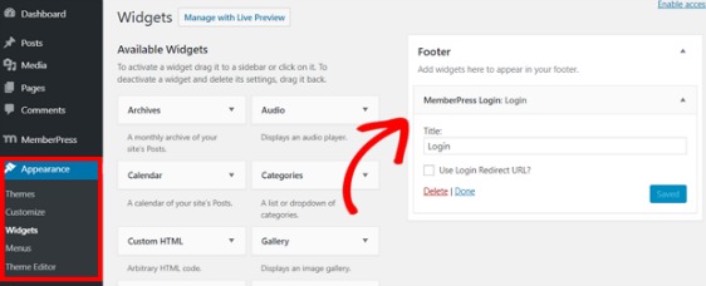
El ejemplo nos muestra agregándolo al pie de página. Pero también puedes agregarlo a la barra lateral si lo deseas.
Finalmente, debe anunciar su página de Planes de precios agregándola al menú de navegación del sitio. Vaya a Apariencia »Menús y cree un nuevo menú o elija uno existente. Luego, seleccione Planes de precios en la izquierda debajo de Grupos y haga clic en el botón Agregar al menú .
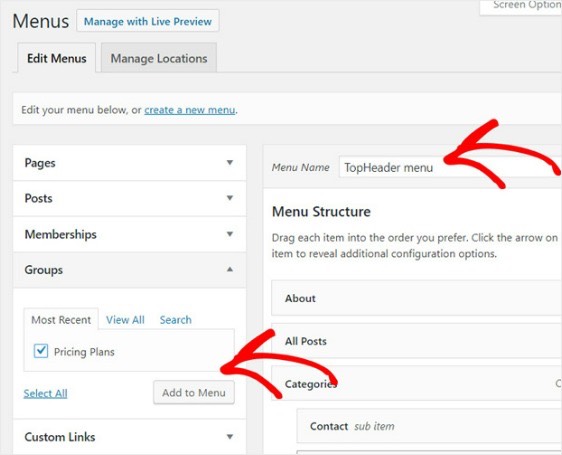
¡Y eso es! Ha creado exitosamente un sitio para miembros. Ahora es el momento de descubrir cómo aumentar más rápidamente la membresía de la Iglesia.
Cómo aumentar la membresía de la iglesia más rápido
Debería considerar el uso de notificaciones automáticas con su complemento de membresía. La mayoría de los complementos de membresía vienen con campañas de correo electrónico automatizadas para atraer y retener a los miembros. Pero recomendamos utilizar notificaciones automáticas para aumentar el tráfico, la participación y las ventas en sus membresías junto con sus campañas de correo electrónico.
Veamos cómo aumentar la membresía de la Iglesia más rápidamente mediante campañas push.
PushEngage es el software de notificaciones push número uno del mundo. Y es muy fácil configurar notificaciones de bienvenida usando PushEngage. Puede consultar la lista completa de funciones en nuestra revisión de PushEngage. O también puedes echar un vistazo a los mejores servicios de notificaciones push del mundo y elegir el más adecuado para ti.
O simplemente puede comenzar de inmediato con PushEngage.
#1. Cómo aumentar las membresías mediante notificaciones automáticas de bienvenida
Ya sea que tenga una tienda nueva o una ya establecida, los mensajes de bienvenida del sitio web son absolutamente esenciales. Las notificaciones automáticas de bienvenida son excelentes para:
- Confirmación: desea confirmar que su nuevo suscriptor está efectivamente suscrito a sus notificaciones push web.
- Volver a interactuar: las campañas de bienvenida son una excelente manera de lograr que sus suscriptores regresen a su sitio.
- Ventas: puede ofrecer a sus nuevos suscriptores una oferta de bienvenida con descuentos, obsequios y cupones.
Creemos una campaña de notificaciones push de bienvenida ahora. Dirígete a tu panel de PushEngage y ve a Campaña »Respuestas automáticas por goteo » Crear nueva respuesta automática por goteo :
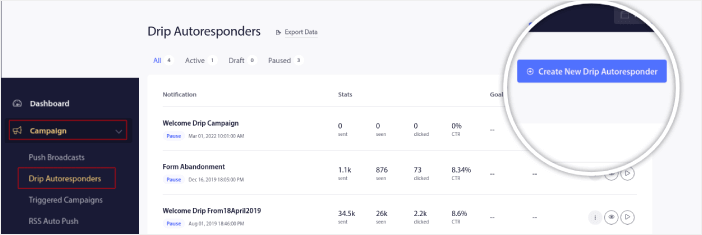
Dale a tu campaña de goteo un nombre que puedas recordar fácilmente. Luego, configure la primera notificación push para que se envíe inmediatamente después de que un visitante se suscriba a sus notificaciones push.
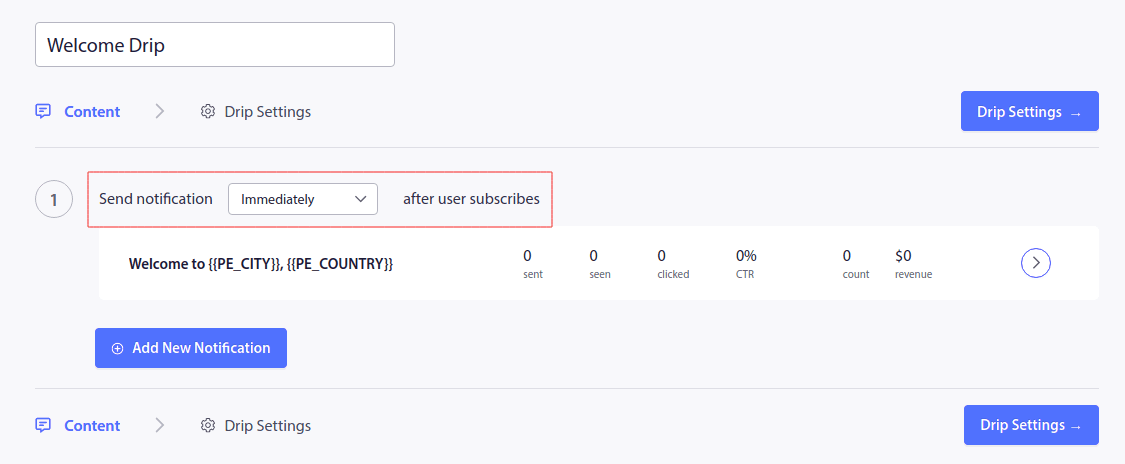
Puede editar la notificación para crear contenido personalizado para su mensaje de bienvenida. Cuando haya terminado, haga clic en el botón Agregar nueva notificación para agregar más notificaciones a la secuencia. Puede editar las nuevas notificaciones y establecer un retraso personalizado entre cada notificación.
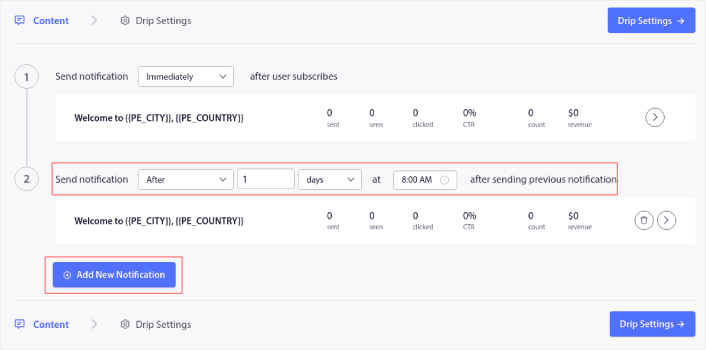
Puede agregar tantas notificaciones como desee, pero le recomendamos crear un goteo de bienvenida con entre 5 y 7 notificaciones.
Después de eso, seleccione su audiencia en Configuración de goteo :
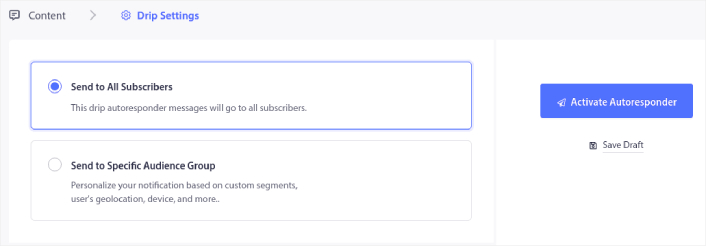
Puede enviar diferentes mensajes de bienvenida para diferentes segmentos utilizando la opción Enviar a un grupo de audiencia específico . Esto es especialmente útil cuando segmenta a los visitantes cuando optan por notificaciones automáticas. Cuando esté satisfecho con su orientación, haga clic en el botón Activar respuesta automática . ¡Y tu estas listo!
#2. Cómo aumentar el número de membresías mediante notificaciones automáticas de abandono del carrito
El abandono del carrito de compras se produce cuando un cliente potencial agrega un producto al carrito de compras y no completa el proceso de pago. En otras palabras, abandonan sus productos por algún motivo y simplemente siguen adelante.
El abandono del carrito de compras online puede deberse a un problema importante en la interfaz de usuario o a una falta de confianza, o incluso a algunos cargos ocultos. Si tiene una tienda nueva, debería consultar nuestro artículo sobre cómo reducir el abandono del carrito de compras.
Ahora es el momento de crear su campaña de abandono de carrito. Dirígete a Campañas »Campañas activadas y haz clic en Crear nueva campaña activada :
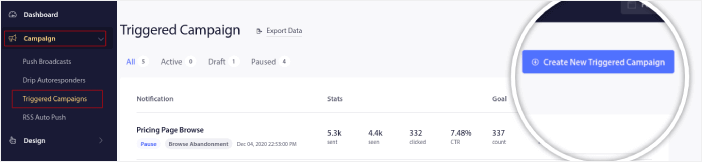
Luego, desde las plantillas de campaña, seleccione Abandono del carrito y haga clic en Crear nuevo :
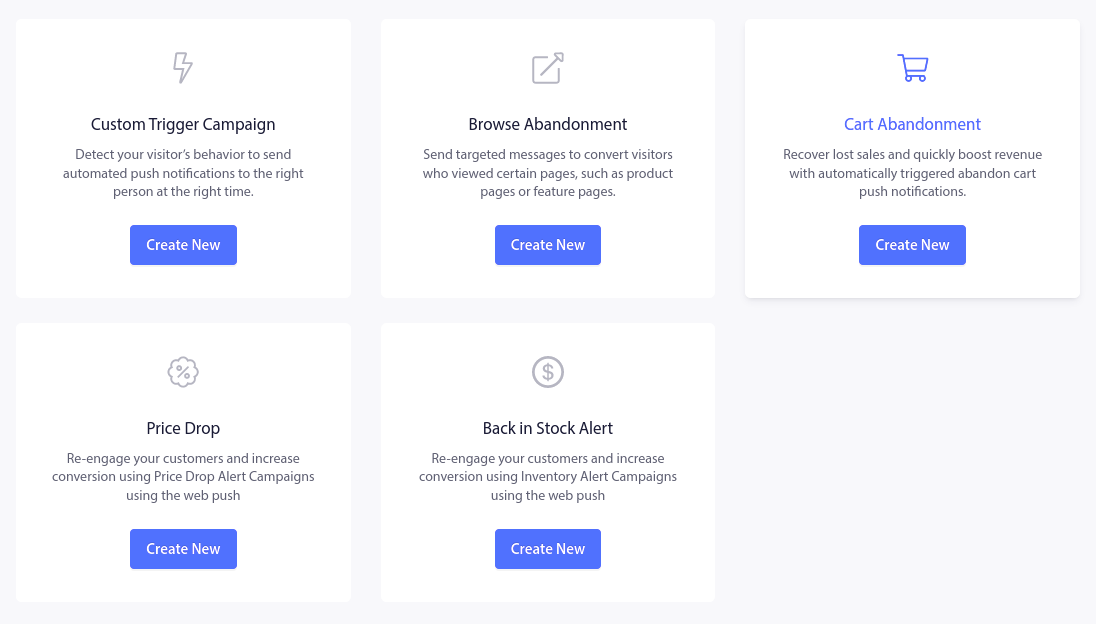
Si necesita un tutorial detallado sobre cómo crear una campaña de carrito abandonado, consulte este artículo sobre cómo configurar notificaciones automáticas de abandono de carrito.
#3. Cómo conseguir más miembros con notificaciones automáticas de abandono de navegación
Una notificación de abandono de navegación es una notificación push automática que se envía cuando alguien que navega por su sitio web decide rebotar sin realizar ninguna acción. Enviar al visitante un recordatorio de que estaba interesado en algo de su sitio web puede aumentar enormemente sus tasas de conversión.
Las campañas de abandono de navegación son las más utilizadas por los sitios de comercio electrónico. Pero eso no quiere decir que un portal de viajes o un sitio de noticias (o cualquier sitio web, en realidad) no pueda usarlos.
Una notificación de abandono de navegación finaliza cuando su visitante agrega algo a su carrito. Después de eso, aparece una notificación de abandono del carrito para convertirlos en clientes de pago.
Ahí es donde entran en juego las campañas de abandono de navegación. Con los ejemplos de correos electrónicos de abandono de navegación de este artículo, puede orientar, convencer y convertir:
- Clientes que agregaron un producto a una lista de deseos, pero no a su carrito
- Clientes que vieron un producto más de una vez.
- Clientes que buscaron más de 3 productos en la misma categoría
- Clientes que buscaron en el sitio un producto específico.
- Clientes que permanecieron en la página de un producto durante al menos 3 minutos y no compraron
Dirígete a tu panel de PushEngage y ve a Campaña »Campañas activadas . Luego haga clic en Crear nueva respuesta automática de exploración:
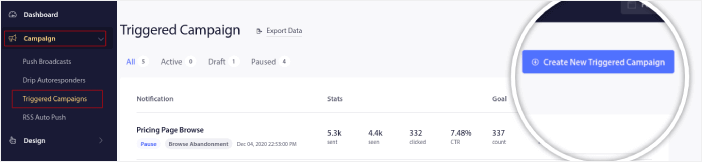
Y luego, seleccione el tipo de campaña de abandono de exploración de la lista de tipos de campaña y haga clic en Crear nueva :
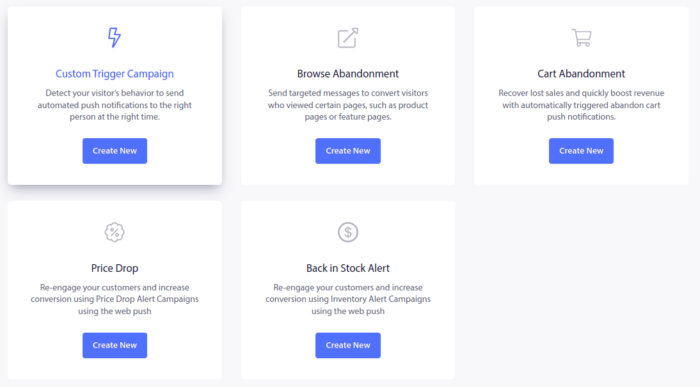
A estas alturas, debería poder ver un panel de configuración de campaña. Cree su campaña en Contenido :
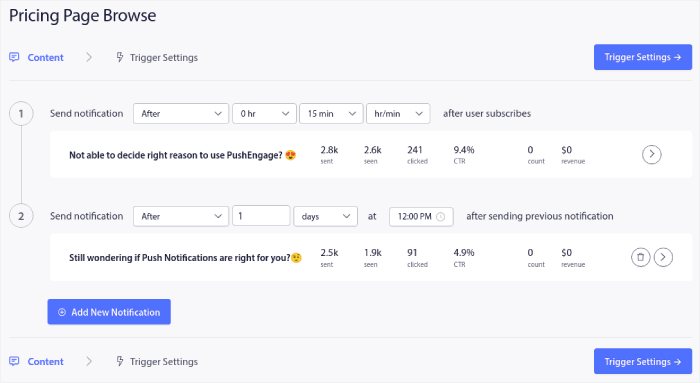
La mayor parte de esto es sencillo. Asigne un nombre a su campaña y cree una secuencia de notificaciones push de abandono de navegación. Cuando haya terminado, haga clic en Configuración del activador .
Es hora de configurar el activador para el abandono de la navegación:
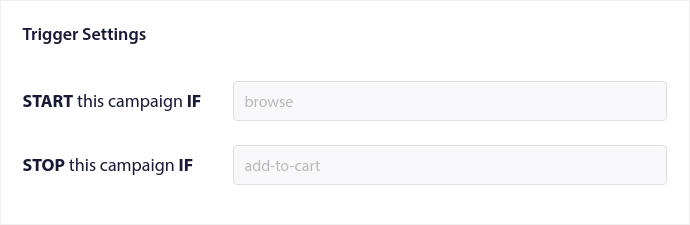
Estos son valores predeterminados para la plantilla de campaña de abandono de navegación. Entonces, no tienes que cambiar nada aquí.
Puede establecer límites de activación según la frecuencia con la que desea enviar notificaciones automáticas:
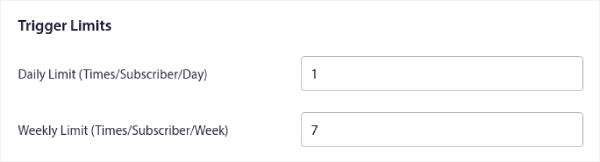
Y también puedes configurar los parámetros UTM aquí:
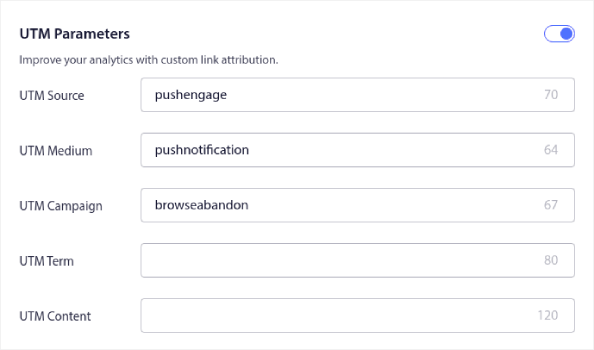
Y habilite el seguimiento de objetivos también:
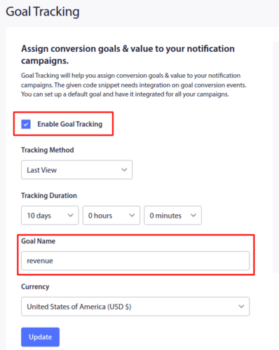
Si es nuevo en el análisis de notificaciones push, consulte nuestra guía para el seguimiento de objetivos para notificaciones push.
#4. Notificaciones push de comercio electrónico de venta cruzada
La venta cruzada es vender productos relacionados o complementarios a un cliente. Es uno de los métodos de marketing más eficaces. Puede aumentar fácilmente el valor promedio de su pedido (AOV) mediante campañas de venta cruzada.
Según Amazon, el 35% de sus ventas provienen de la venta cruzada. Las notificaciones push de venta cruzada son campañas que realizan automáticamente ventas cruzadas de productos a sus clientes. Las notificaciones automáticas de venta cruzada lo ayudan a aumentar las ventas, ya que tiene entre un 60 y un 70 % más de probabilidades de venderle a un cliente existente.
También es muy fácil configurar una campaña de venta cruzada para su sitio de comercio electrónico mediante notificaciones automáticas.
- Cree segmentos basados en categorías de productos y agregue un cliente al segmento relevante cuando realice una compra.
- Identificar productos para realizar promoción cruzada en cada segmento.
- Cree una notificación por goteo para cada segmento y envíe el producto o la lista de productos relevantes para realizar promoción cruzada.
Es tan simple como eso.
Regrese a su panel de PushEngage, vaya a Audiencia »Segmentos y cree sus segmentos:
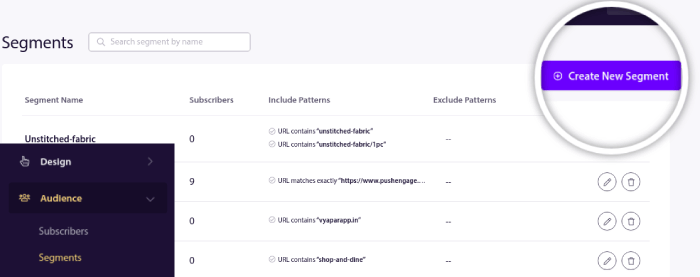
Querrá segmentar a sus visitantes cuando visiten un producto en una categoría específica:
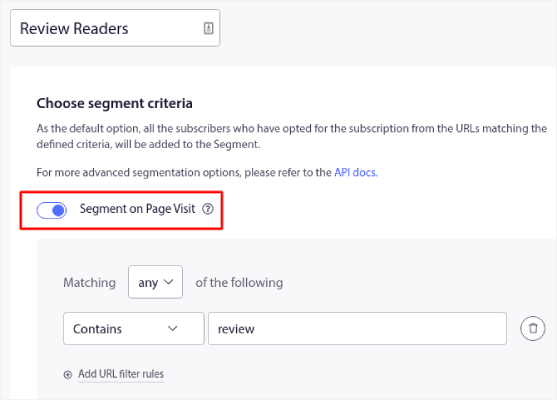
Luego, busque un producto para realizar ventas cruzadas para cada segmento y cree una respuesta automática por goteo para promocionarlo.
#5. Cómo aumentar la membresía de la iglesia mediante ventas recurrentes
Puede programar notificaciones automáticas para que se repitan cada semana. O cada pocos días. Muchos clientes de PushEngage utilizan la programación repetida y les encanta esta función. Ha marcado una diferencia especialmente significativa para los sitios de comercio electrónico.
¿Por qué utilizarías la programación repetida?
Imagina que tienes una oferta semanal en un mercadillo. O una oferta de fin de semana. O una venta de liquidación de acciones. O incluso una venta flash mensual.
Estos son eventos en vivo que se repiten como un reloj.
¿De verdad quieres crear una notificación push diferente cada semana? ¿Especialmente si sabe de antemano que estas ventas serán una parte importante de su estrategia de marketing?
¿O preferiría simplemente crear la notificación una vez y programarla para que se active cada semana a una hora fija?
Eso es exactamente lo que las notificaciones automáticas recurrentes pueden hacer por usted. Es la manera perfecta de ahorrar mucho tiempo y energía. En lugar de perder el tiempo con nuevas notificaciones, simplemente puede seguir optimizando la campaña existente.
También es muy fácil de hacer. Simplemente dirígete al panel de PushEngage y crea una transmisión en Broadcast Push :
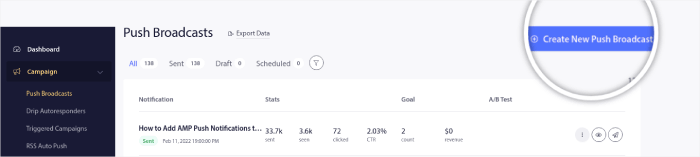
Luego, cree una nueva notificación push para enviar. Personalice el contenido en la pestaña Contenido :
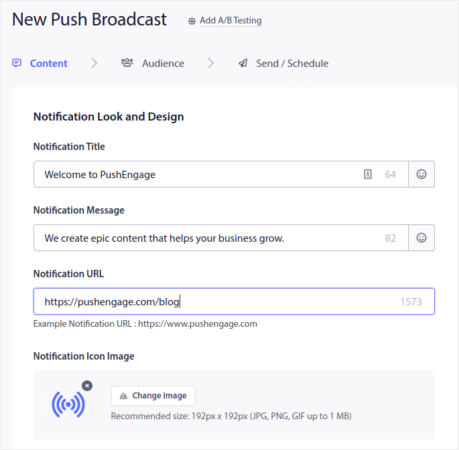
A continuación, seleccione su audiencia en Audiencia :
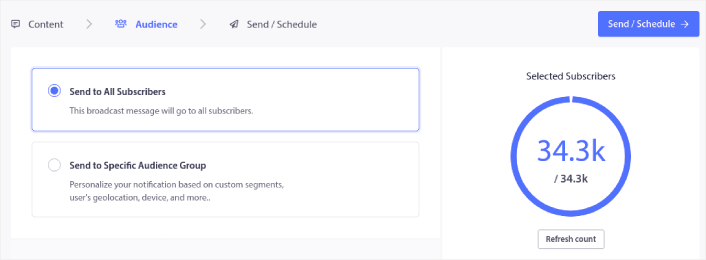
Y finalmente, en Enviar/Programar , puede programar la notificación como una notificación push recurrente:
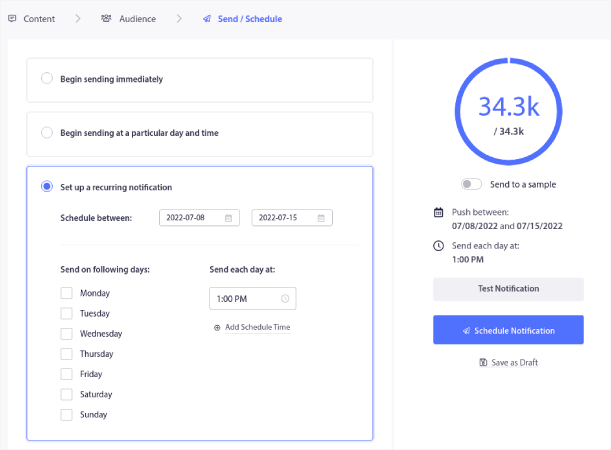
Puede crear fácilmente cualquier horario que desee para sus notificaciones automáticas, incluidos días, fechas y horas personalizados.
Qué hacer después de saber cómo aumentar la membresía de la iglesia
Ahora que sabe cómo aumentar la membresía de la Iglesia, debe comenzar a hacer crecer su negocio.
¿Sabías que las notificaciones automáticas también vienen con muchas campañas automatizadas? Eche un vistazo a algunos que podrían ayudarle a aumentar sus membresías rápidamente:
- Campañas de goteo y respuestas automáticas para notificaciones push web
- 5 beneficios de utilizar la campaña de notificación automática de abandono del carrito
- Cómo convertir suscriptores en compradores mediante notificaciones push web
- Cómo agregar un complemento de WordPress de notificaciones web a su sitio
Y si recién estás comenzando con las notificaciones automáticas, te recomendamos usar PushEngage. PushEngage es el software de notificaciones push número uno del mundo. Así, tus campañas estarán en buenas manos.
¡Empiece a utilizar PushEngage hoy!
